
【動作OS】:Windows 8/7/Vista/XP
【機種】: IBM-PC
【種類】:フリーソフト
【作者】: Tracker Software Products Ltd.
【インストール】有り
【ダウンロード先】VectorさんからDL
PDFビューアソフトです。
| 機能一覧 |
|
・複数のPDFファイルをタブで切り替え |
 |
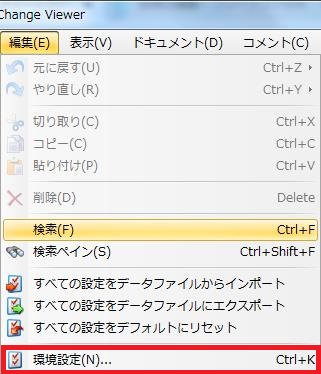 |
元に戻す |
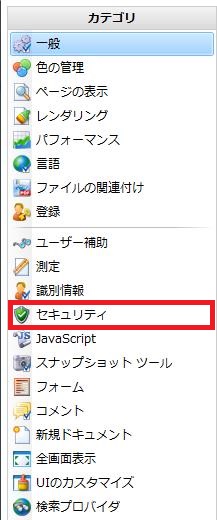 |
一般 |
【環境設定[セキュリティ]】目次
1、タイムスタンプ
2、ファイルの読み込みとプログラム実行のオプション
【1、タイムスタンプ】
![[タイムスタンプ] グループの [以下のタイムスタンプサーバーを使用] チェック ボックスをオンにします。](http://fs-t.biz/wp/wp-content/uploads/2018/12/PDFビューア「PDF-Viewer」詳細設定セキュリティ001.jpg)
[タイムスタンプ] グループの [以下のタイムスタンプサーバーを使用] チェック ボックスをオンにします。
![[タイムスタンプ] グループの [以下のタイムスタンプサーバーを使用] コンボ ボックスに予め設定しておくと、設定されたタイムスタンプサーバーが表示されます。](http://fs-t.biz/wp/wp-content/uploads/2018/12/PDFビューア「PDF-Viewer」詳細設定セキュリティ002.jpg)
[タイムスタンプ] グループの [以下のタイムスタンプサーバーを使用] コンボ ボックスに予め設定しておくと、設定されたタイムスタンプサーバーが表示されます。
![[管理] ボタンをクリックすると [タイムスタンプサーバー] が表示されます。](http://fs-t.biz/wp/wp-content/uploads/2018/12/PDFビューア「PDF-Viewer」詳細設定セキュリティ003.jpg)
[管理] ボタンをクリックすると [タイムスタンプサーバー] が表示されます。
![[タイムスタンプサーバー] ダイアログの [追加] をクリックすると [新しいタイムスタンプサーバーを追加] が表示されます。](http://fs-t.biz/wp/wp-content/uploads/2018/12/PDFビューア「PDF-Viewer」詳細設定セキュリティ004.jpg)
[タイムスタンプサーバー] ダイアログの [追加] をクリックすると [新しいタイムスタンプサーバーを追加] が表示されます。
![[新しいタイムスタンプサーバーを追加] ダイアログに情報を記入すると新しいタイムスタンプサーバーとして設定されます。](http://fs-t.biz/wp/wp-content/uploads/2018/12/PDFビューア「PDF-Viewer」詳細設定セキュリティ005.jpg)
[新しいタイムスタンプサーバーを追加] ダイアログに情報を記入すると新しいタイムスタンプサーバーとして設定されます。
【2、ファイルの読み込みとプログラム実行のオプション】
![[ファイルの読み込みとプログラム実行のオプション] グループの [プログラム実行に対する許可] コンボ ボックスを クリックすると[すべてのファイルの種類を許可する(危険、推進しません)][すべて許可しない][PDF以外のときは常に確認する(安全、推進)][PDFドキュメントのみ許可する] から選択できます。](http://fs-t.biz/wp/wp-content/uploads/2018/12/PDFビューア「PDF-Viewer」詳細設定セキュリティ006.jpg)
[ファイルの読み込みとプログラム実行のオプション] グループの [プログラム実行に対する許可] コンボ ボックスを クリックすると[すべてのファイルの種類を許可する(危険、推進しません)][すべて許可しない][PDF以外のときは常に確認する(安全、推進)][PDFドキュメントのみ許可する] から選択できます。
![[ファイルの読み込みとプログラム実行のオプション] グループの [添付ファイルの読み込みに対する許可] コンボ ボックスを クリックすると[すべてのファイルの種類を許可する(危険、推進しません)][すべて許可しない][PDF以外のときは常に確認する(安全、推進)][PDFドキュメントのみ許可する] から選択できます。](http://fs-t.biz/wp/wp-content/uploads/2018/12/PDFビューア「PDF-Viewer」詳細設定セキュリティ007.jpg)
[ファイルの読み込みとプログラム実行のオプション] グループの [添付ファイルの読み込みに対する許可] コンボ ボックスを クリックすると[すべてのファイルの種類を許可する(危険、推進しません)][すべて許可しない][PDF以外のときは常に確認する(安全、推進)][PDFドキュメントのみ許可する] から選択できます。
![[ファイルの読み込みとプログラム実行のオプション] グループの [ドキュメントを開くときに確認メッセージを表示しない] チェック ボックスをオンにするとドキュメントを開くときに確認メッセージを表示しなくなります。](http://fs-t.biz/wp/wp-content/uploads/2018/12/PDFビューア「PDF-Viewer」詳細設定セキュリティ008.jpg)
[ファイルの読み込みとプログラム実行のオプション] グループの [ドキュメントを開くときに確認メッセージを表示しない] チェック ボックスをオンにするとドキュメントを開くときに確認メッセージを表示しなくなります。
